Центърът за сигурност е мястото, където можете да намерите настройки за защита и поверителност за програмите от Microsoft Office. При съгласувания облик на лентата в програмите от Office стъпките за намиране на центъра за сигурност са едни и същи за всяка програма. Опциите, налични в центъра за сигурност, ви позволяват да споделяте документи с хората, които искате, както и да намерите и премахнете скритата информация, която може да не искате да разкривате. За да научите повече за поверителността в Office, прочетете Декларацията за поверителност на Microsoft.
Важно: Ако използвате версия 1904 или по-нова, на Microsoft Office, настройките ви за поверителност са преместени. За информация как да осъществите достъп до тях вижте: Настройки за поверителност на акаунта.
-
В програма от Office, в раздела Файл щракнете върху Опции.
-
Изберете Център за сигурност, след което щракнете върху Настройки на центъра за сигурност Следният екран е пример от Word:
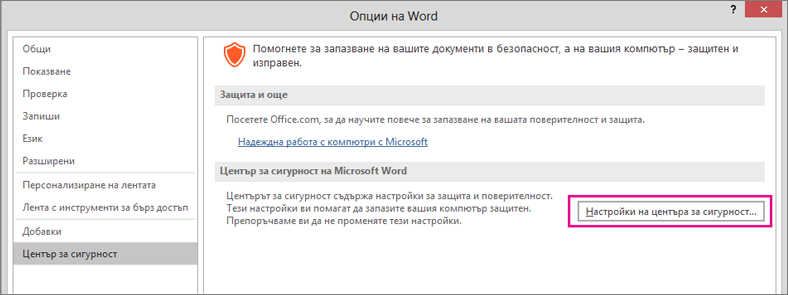
-
Щракнете върху желаната област (в левия екран) и изберете нужните ви настройки. Например за да промените настройките за поверителност, щракнете върху Опции за поверителност.
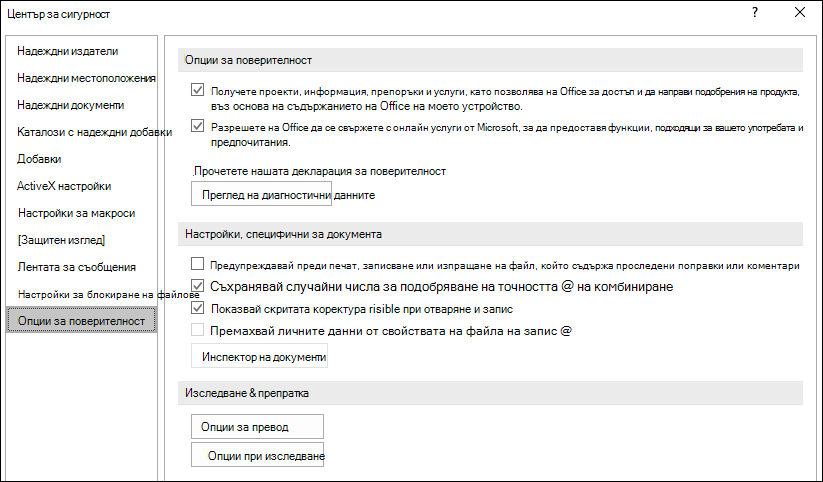
-
Когато променяте настройките за поверителност, трябва да изберете положения, които ще ви помогнат да зададете нивото на поверителност на Office, което искате. Избраните положения може да включват да получите известие, ако даден документ е от подозрителен уеб сайт или връзки към такъв, или да се направи скритата коректура видима, когато файловете се отварят и записват.
Забележка: Когато изберете Позволяване на Office да се свързва с онлайн услуги от Microsoft, за да ви предостави функционалност, която е подходяща за вашите предпочитания и начин на използване, Office се свързва с онлайн услугите и сайтовете, предоставяни от Microsoft, като например "Карти на Bing", "Прозрения" и "Bing Време".
-
Щракнете върху OK, когато сте готови.
Важно: Промяната на настройките на центъра за сигурност може да отслаби или подсили в голяма степен защитата на компютъра, данните в него, данните в мрежата на вашата организация и другите компютри в тази мрежа. Съветваме ви да се консултирате със системния администратор или внимателно да прецените рисковете, преди да правите промени в настройките на центъра за сигурност.
Помогнете да подобрим Office!
За да участвате в работата за подобряване на продуктите на Office, следвайте тези стъпки.
-
В програма от Office, в раздела Файл щракнете върху Опции.
-
Изберете Център за сигурност, след което щракнете върху Настройки на центъра за сигурност Следният екран е пример от Word:
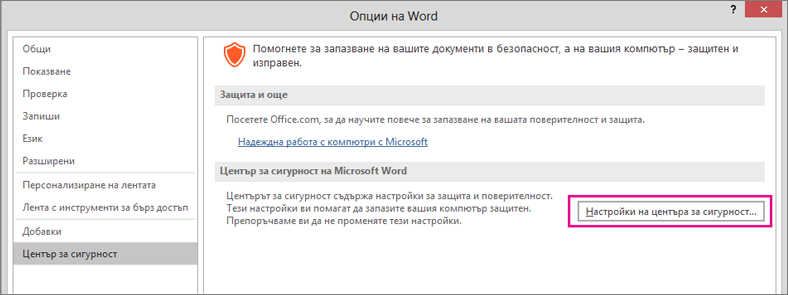
-
Щракнете върху Опции за поверителност.
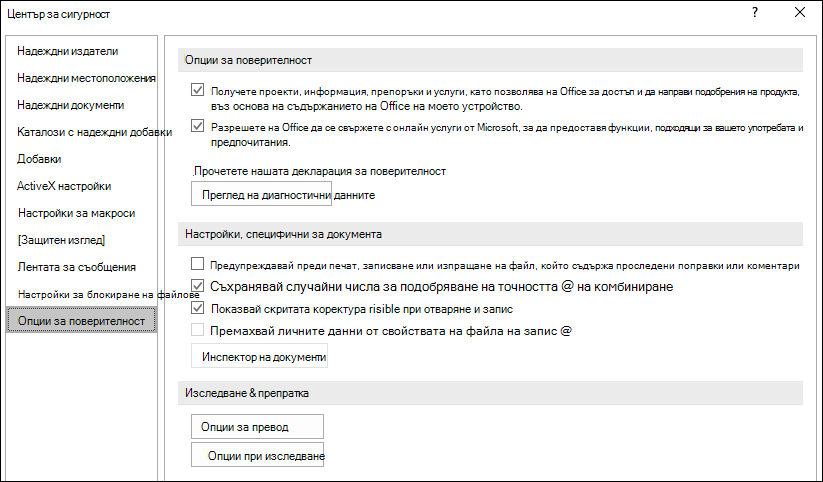
-
Щракнете върху квадратчето за отметка до Получаване на проекти, информация, препоръки и услуги, като разрешите на Office достъп и извършване на подобрения на продукти въз основа на съдържанието на Office на моето устройство.
Ето малко полезна информация за помощта за подобряване на Office, която е добре да знаете:
-
Ако желаете да участвате, не е нужно да извършвате някакви допълнителни действия. Не се налага да попълвате формуляри или анкети, или да отговаряте на телефонни обаждания.
-
Microsoft автоматично събира информация от вашия компютър, включително получените съобщения за грешки, генерирани от софтуера, и кога са генерирани, вид на използваното от вас компютърно оборудване, дали вашият компютър среща затруднения при изпълнение на софтуер на Microsoft и дали вашият софтуер и хардуер реагират добре и работят бързо. Принципно тази информация се събира веднъж дневно.
-
Тази информация по никакъв начин не се използва за целите на рекламата или продажбите. Microsoft не споделя тази информация с други компании. Когато се присъедините към програмата, се генерира идентификационен номер на случаен принцип. Този номер е единствената идентификация, която се използва, когато споделяте информация с Microsoft. Тъй като номерът е напълно случаен, Microsoft – или който и да е друг – не може да проследи информацията обратно до вас.











